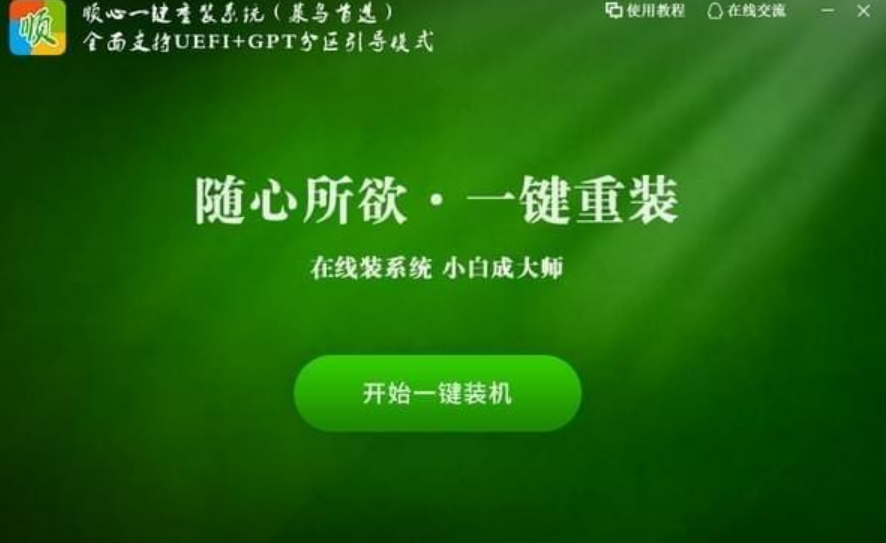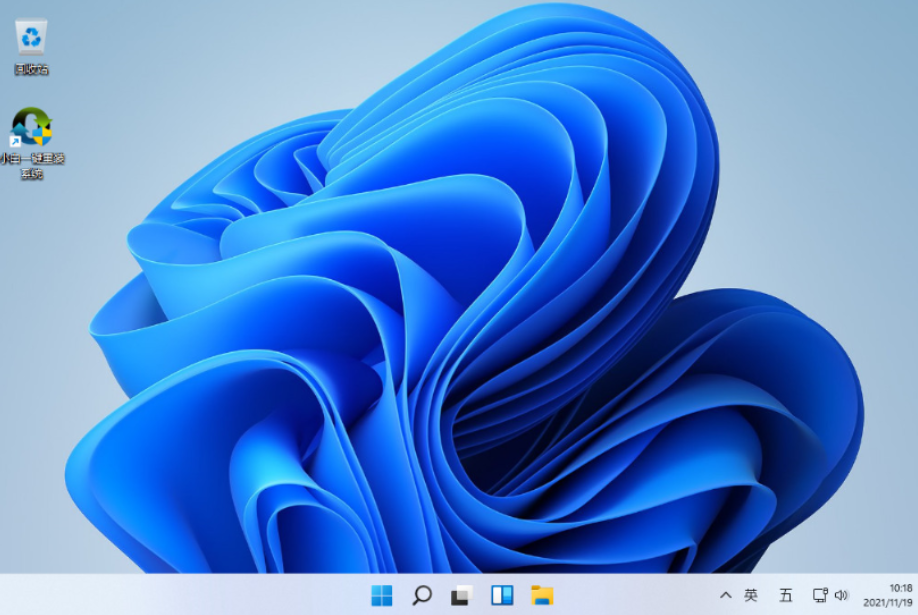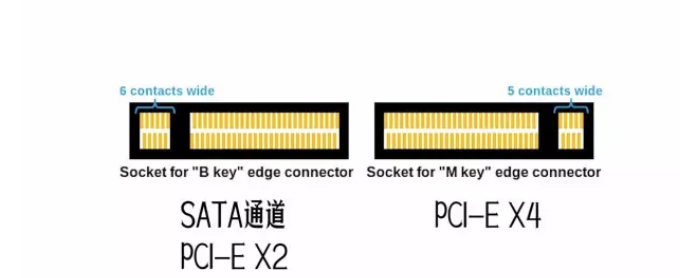电脑磁盘被写保护怎么解除教程
很多小伙伴在使用电脑时,经常会遇到一些问题,比如在复制一些文件的时候出现这个磁盘被写保护的提示,那么要怎么解决这个问题呢?下面小编就给大家分享电脑磁盘被写保护怎么解除教程。
1.在U盘盘符上单击鼠标右键,选择“属性”。如图所示:
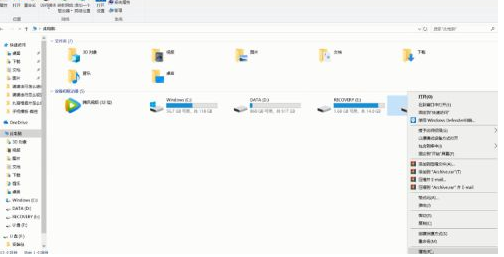
2.选择“硬件”选项卡,找到名称含有USB的磁盘驱动器。如图所示:
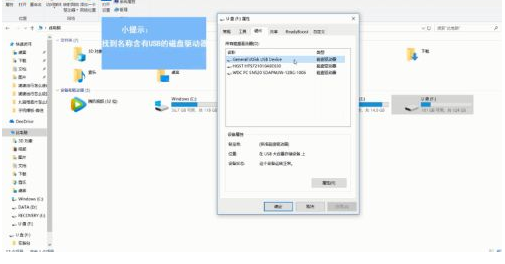
WEEX交易所已上线平台币 WEEX Token (WXT)。WXT 作为 WEEX 交易所生态系统的基石,主要用于激励 WEEX 交易平台社区的合作伙伴、贡献者、先驱和活跃成员。
新用户注册 WEEX 账户、参与交易挖矿及平台其他活动,均可免费获得 WXT 空投奖励。
3.点击右下方的“属性”,在弹出窗口中点击左下角的“改变设置”按钮。如图所示:
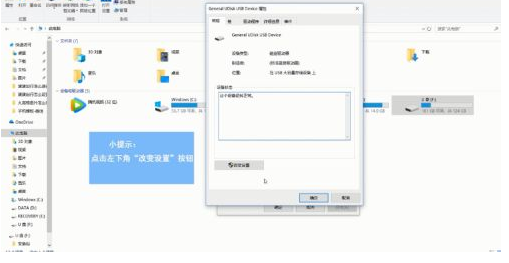
4.点击“策略”选项卡,选中“更好的性能”,点击确定即可。如图所示:
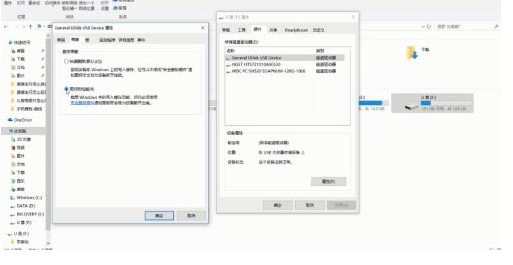
以上就是电脑磁盘被写保护怎么解除教程,希望能帮助到大家。
本站资源均来源于网络或网友投稿,部分资源未经测试,难免存在BUG,所有资源只限于学习研究,不得商用。如使用本站下载的资源造成任何损失或发生侵权行为,均与本站无关。如不接受本声明请勿下载!本站资源如有侵权,请联系QQ:497149677核实后立即删除!
最客资源网 » 电脑磁盘被写保护怎么解除教程
最客资源网 » 电脑磁盘被写保护怎么解除教程